Khi màn hình máy tính không hiển thị đúng màu, một số kiểm tra có thể sửa được. Đây là cách điều chỉnh màu sắc của màn hình PC …
1. Kết nối và thông số nhà sản xuất
Nếu là màn hình PC để bàn, sự cố hiển thị màu có thể do cáp kết nối. Trước hết, hãy kiểm tra xem các ổ cắm (VGA, HDMI, DVI, D-Sub …) đã được kết nối chính xác với màn hình cũng như với máy tính chưa. Chỉ cần một trong hai ổ cắm không được ấn tốt để làm xáo trộn màu sắc của màn hình là đủ. Nếu điều đó không đến từ đó, hãy bắt đầu bằng cách xem menu của màn hình, menu này thường được truy cập thông qua các nút điều khiển ở phía dưới hoặc phía sau màn hình. Chuyển đến menu “Màu” để tham khảo các cài đặt và cố gắng giải quyết vấn đề. Xin lưu ý, khi menu chuyển sang màu xám, điều này có nghĩa là màu sắc được quản lý bởi card đồ họa của PC.

Trên PC xách tay, một số nhà sản xuất tích hợp giao diện quản lý cho các thành phần phần cứng khác nhau của máy tính, bao gồm cả màn hình. Đây là trường hợp, ví dụ, với Trung tâm điều khiển VAIO trên các kiểu máy Sony, Trung tâm Tiện ích HP trên các kiểu máy HP, v.v. Vào cài đặt màn hình để thực hiện các điều chỉnh cần thiết.
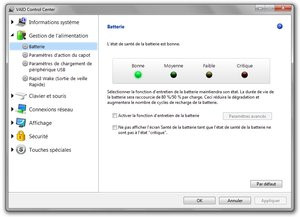
2. Quản lý hiển thị Windows
Hệ điều hành của Microsoft cũng chứa hệ thống quản lý màn hình màu. Để bắt đầu, bạn nên kiểm tra xem màn hình của bạn có thực sự ở độ phân giải gốc hay không: độ phân giải thấp hơn hoặc cao hơn có thể ảnh hưởng đến chất lượng của màn hình. Trong “Bảng điều khiển”, nhấp vào “Hiển thị / Điều chỉnh độ phân giải” để kiểm tra xem độ phân giải có tương ứng với độ phân giải được hỗ trợ với màn hình của bạn hay không (nếu cần, hãy tham khảo hướng dẫn sử dụng của thiết bị của bạn).
Vẫn trong menu “Hiển thị”, lần này hãy nhấp vào “Hiệu chỉnh màu”: trình hướng dẫn sẽ hướng dẫn bạn từng bước để thực hiện hiệu chuẩn màu chính xác. Lưu ý rằng tùy thuộc vào kiểu màn hình, một số cài đặt có thể không truy cập được. Nguyên tắc chung là hiển thị dải màu rộng nhất có thể.
3. cài đặt cạc đồ họa
Nếu máy tính của bạn có card đồ họa tốt, bạn có thể quản lý hiển thị màu thông qua giao diện cấu hình riêng của nó. Các công cụ được thiết kế đặc biệt cho các thành phần của nó cho phép về nguyên tắc điều chỉnh việc hiển thị màu sắc tinh vi hơn so với các công cụ thông thường của Windows. Để truy cập nó, hãy mở “Control Panel” của Windows và nhấp vào menu tương ứng với cạc đồ họa của bạn (về nguyên tắc điều này được thêm tự động khi nó được cài đặt).
Với một card đồ họa Nvidia trong ví dụ dưới đây của chúng tôi, một menu sẽ xuất hiện với tất cả các tùy chọn cài đặt. Chọn cài đặt hiển thị màu và sử dụng các công cụ khác nhau để hiệu chỉnh màn hình của bạn.
4. Đầu dò hiệu chuẩn
Để có được kết quả tối ưu, giải pháp tốt nhất là mua một đầu dò hiệu chuẩn, giá của chúng bắt đầu vào khoảng 50 €. Giải pháp này chủ yếu dành cho các chuyên gia hình ảnh, nhiếp ảnh gia nghiệp dư, v.v. Công cụ đo lường này được dán vào màn hình đi kèm với phần mềm đo màu để hướng dẫn bạn từng bước hiệu chỉnh màn hình của mình. Kết quả là ấn tượng và trên hết là hầu như không thể có được với hiệu chuẩn trực quan. Nó có thể được sử dụng cả để hiệu chỉnh màn hình và màn hình của máy tính xách tay.

5. Hồ sơ ICC
Cuối cùng, lưu ý rằng một số nhà sản xuất và các trang web chuyên dụng tạo ra các hiệu chuẩn chung được gọi là “cấu hình ICC” cho một số màn hình nhất định. Có sẵn để tải xuống miễn phí từ Internet, các cấu hình này được tạo bằng đầu dò có thể cung cấp hiệu chuẩn chính xác hơn so với Windows hoặc cạc đồ họa của bạn. Để tải cấu hình ICC tương ứng với kiểu màn hình của bạn, hãy chuyển đến menu “Quản lý màu sắc” trong “Bảng điều khiển” và nhấp vào “Thêm”. Chọn hộp “Sử dụng cài đặt của tôi cho thiết bị này”, sau đó vào nút “Đặt làm màn hình mặc định” và bạn đã hoàn tất.
Sự kết luận
Khi không có phương pháp nào trong số này hoạt động, sự cố hiển thị có thể do lỗi phần cứng cố hữu trong màn hình, cạc đồ họa hoặc bo mạch chủ máy tính. Nếu đó là một thiết bị gần đây, hãy liên hệ với dịch vụ sau bán hàng của nhà sản xuất.
